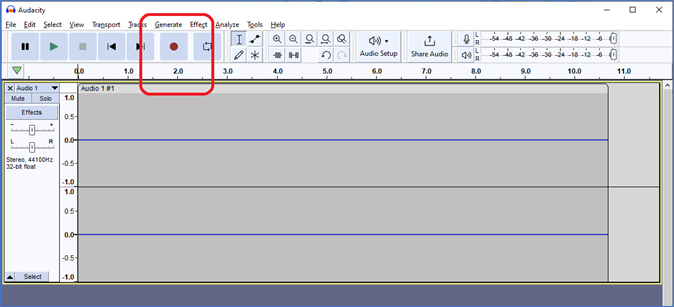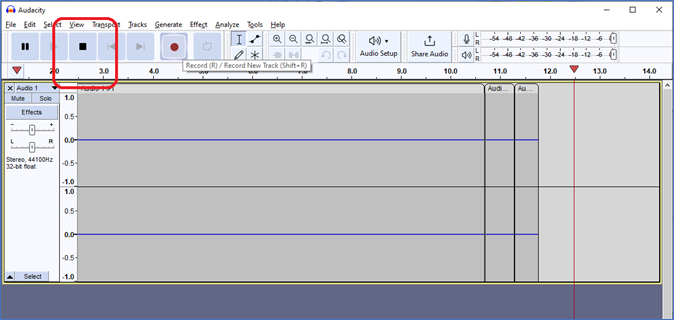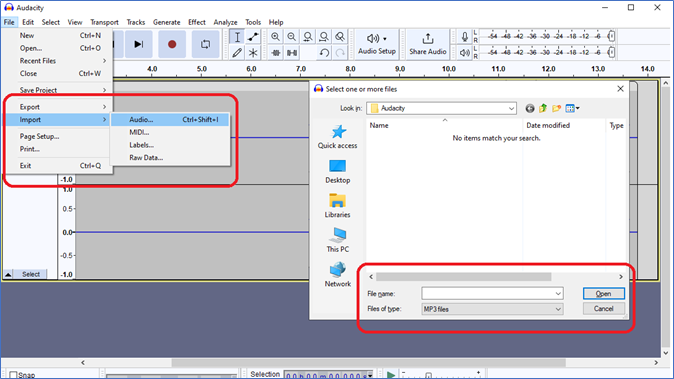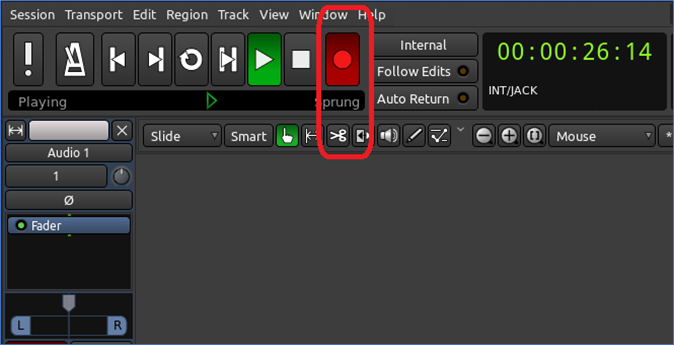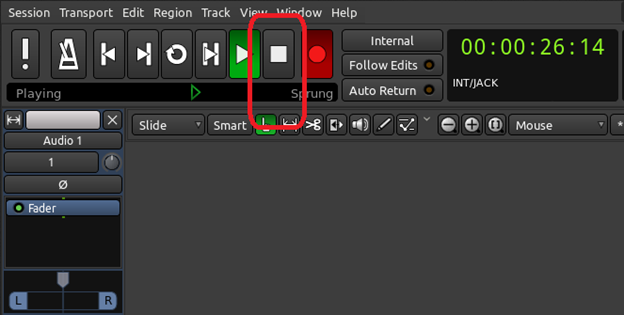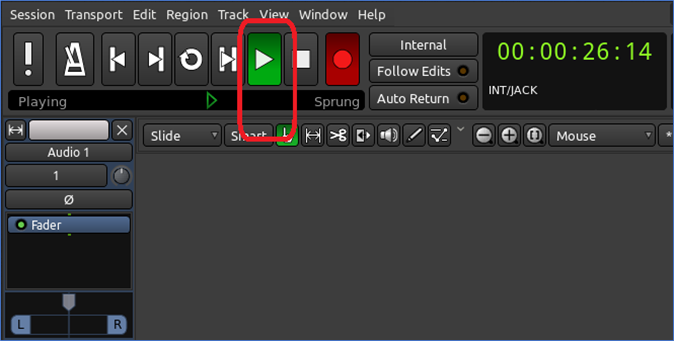Molte persone oggi usano i laptop per la loro facilità di trasporto e mobilità. Ora, un laptop è semplicemente un PC che gli utenti possono portare ovunque e non presenta molte limitazioni, ad eccezione di alcune modifiche hardware.
Un laptop ha la stessa mobilità di un PC nel sistema operativo e lo rende un'opzione molto semplice per registrare musica. Questo è ciò che questo articolo definirà e mostrerà alcuni modi su come registrare musica sul laptop , quindi iniziamo.
Metodo |
Efficacia |
Qualità di registrazione |
Livello di difficoltà |
EaseUS RecExperts |
Alto : riduzione del rumore con AI; editor e trimmer integrati |
Alto👍 |
⭐ |
| Audacia
|
Medio : tonnellate di effetti collaterali; richiede la configurazione per la registrazione |
medio |
⭐⭐
|
| Ardore
|
Medio : non è necessaria alcuna configurazione; nessuna opzione di effetti collaterali |
medio |
⭐
|
Registra musica sul laptop in alta qualità (migliore in assoluto)
Ora, ci sono molti programmi che possono aiutare un utente a registrare musica su un laptop con un microfono o acquisire audio interno . Ma il tipo migliore non solo semplifica le cose, ma fornisce anche vari mezzi di editing e post-effetti.
È qui che EaseUS RecExperts brilla, poiché fornisce eccezionali funzionalità di registrazione audio con capacità eccellenti. L'acquisizione della registrazione consente di acquisire audio da YouTube o qualsiasi altro tipo di audio in streaming.
L'utente può anche disattivare l'audio della registrazione senza preoccuparsi di un file registrato disattivato. Ciò significa che il processo sarà in background e non influenzerà nessun'altra attività svolta dall'utente. Un'altra cosa che fa RecExperts è rimuovere il rumore di fondo e la musica con l'aiuto della rimozione del rumore basata sull'intelligenza artificiale.
- Potenziamento del microfono e miglioramento dell'audio.
- Disattiva o rimuovi blocchi con l'intelligenza artificiale per semplificare la modifica.
- Un editor e un trimmer integrati per ottenere solo i suoni di cui hai bisogno.
- Riduci il rumore di fondo con l'intelligenza artificiale durante la registrazione.
Ecco perché è l'opzione migliore per registrare musica su un PC o laptop, ed ecco come usarlo:
Passo 1. Esegui EaseUS RecExperts e fai clic su Registra audio nel pannello di sinistra. Successivamente, scegli la sorgente audio che desideri registrare, come Suono di sistema o microfono.
Passo 2. Fai clic sull'icona della freccia giù accanto a Suono di sistema o Microfono, scegli le opzioni Avanzate e seleziona le opzioni Potenziamento microfono e Riduzione rumore microfono. Inoltre, puoi anche regolare il volume.
Passaggio 3. Una volta terminato, fare clic su REC per avviare la registrazione audio.
Condividi questo post con i tuoi amici se è utile!
Registra musica gratuitamente su un laptop tramite Audacity
Audacity è uno dei migliori programmi che le persone usano per registrare l'audio sui propri computer. È in circolazione da anni poiché è stato uno dei software più importanti per la registrazione e l'editing dell'audio . Ha molte ottime opzioni per consentire agli utenti di registrare e acquisire audio sul proprio PC .
Quindi, se uno vuole registrare musica su un laptop da YouTube o registrare la propria voce, ecco come lo farà con Audacity:
Passaggio 1. Scarica e installa Audacity sul laptop.
Passaggio 2. Apri l'app Audacity su Windows.
Passo 3. Tocca Configurazione audio e poi Dispositivo di registrazione.
Passaggio 4. Assicurati che sia impostato sul dispositivo di registrazione/audio principale.
![configurazione dell'audio]()
Passaggio 5. Tocca il pulsante Registra per avviare la registrazione.
![pulsante di registrazione]()
Passaggio 6. Tocca il pulsante di arresto per interrompere la registrazione.
![toccare il pulsante di arresto]()
Passaggio 7. Premi CTRL + Maiusc + I per importare l'audio.
Passaggio 8. Salva come MP3 in Tipo file .
![file di tipo]()
Ora, Audacity ha tantissimi effetti che si possono usare per la registrazione audio. Ciò significa che gli utenti possono semplicemente aggiungere effetti dalla libreria di Audacity alle clip registrate o a qualsiasi altra clip audio di loro gradimento. Quindi, l'utente può anche utilizzare la funzione onda audio per modificare e tagliare con precisione l'audio .
Successivamente, l'utente può semplicemente esportare i propri file registrati in MP3 o qualsiasi altro formato audio di sua scelta. Ciò lo rende una delle scelte principali per gli utenti di laptop per registrare l'audio sui propri dispositivi.
Ma è uno strumento molto dettagliato che non lo rende molto facile da usare. Richiede inoltre la configurazione prima di iniziare, il che potrebbe non essere facile per la maggior parte degli utenti.
⭕Pro:
- Tonnellate di effetti collaterali.
- Ritaglio e modifica precisi.
- Output MP3 e altri formati di alta qualità.
❌Contro:
- Non facile da usare per i principianti.
- Richiede la configurazione per la registrazione.
Nel forum sono espresse preoccupazioni sulla sicurezza dei dati personali durante l'utilizzo di Audacity. È davvero pericoloso da usare? Questo post risponderà ai tuoi dubbi.
Audacity è sicuro da scaricare e utilizzare? [Risposta completa]
Ti stai chiedendo se Audacity è sicuro da usare? Questo articolo risponderà a questa domanda ed esplorerà vari aspetti del software Audacity. Parleremo anche di alternative migliori ad Audacity. Leggi di più >>
Registra musica gratuitamente su un laptop tramite Ardour
Ardour è uno dei principali programmi utilizzati oggi da molte persone per la registrazione. Ha molte ottime opzioni di registrazione sia per il microfono che per la registrazione interna. Ma non offre opzioni dettagliate come Audacity o EaseUS RecExperts.
Ma è comunque una buona scelta registrare musica gratuitamente su un laptop, ed ecco come usarlo:
Passaggio 1. Avvia Ardour sul laptop.
Passaggio 2. Trova il pulsante Registra e toccalo.
![pulsante di registrazione e toccalo]()
Passaggio 3. Tocca il pulsante Interrompi registrazione .
![pulsante di interruzione della registrazione]()
Passaggio 4. Tocca il pulsante Riproduci per ascoltarlo.
![pulsante di riproduzione]()
Ora, Ardour offre un metodo semplice per configurare la registrazione interna, rendendola un'opzione conveniente. Potrebbe non essere conveniente come EaseUS RecExperts o Audacity in termini di editing. Ma ha una registrazione di alta qualità e un'uscita MP3.
Ma lo strumento non è esattamente facile da usare a parte l'opzione di registrazione. E non ha opzioni di effetti collaterali come Audacity o RecExperts.
⭕Pro:
- Molto facile da usare per la registrazione.
- Non è necessaria alcuna configurazione per la registrazione audio interna.
- Uscita MP3 di alta qualità.
❌Contro:
- Non facile da usare se non per la registrazione.
- Nessuna opzione di effetti collaterali.
Parole finali
Ora che hai imparato tutti e tre i modi per registrare musica sul laptop . Sono i software leader per registrare musica su un laptop in modo impeccabile e senza sforzo. Ora, tutti e tre i software offrono alcune delle migliori funzionalità e presentano vantaggi e svantaggi. Ad esempio, Audacity potrebbe non essere adatto ai nuovi utenti e Ardour potrebbe non avere tutte le funzionalità di cui si ha bisogno.
Ecco perché un programma come EaseUS RecExperts è perfetto per utenti di tutti i tipi. È il miglior programma per registrare musica su un laptop perché ha opzioni di registrazione sia interne che esterne. Dispone inoltre di opzioni di miglioramento e modifica integrate.
Domande frequenti su come registrare musica su un laptop
Queste sono alcune delle domande frequenti che potrebbero aiutare ulteriormente gli utenti:
1. Puoi registrare musica solo con un laptop?
Registrare musica solo con un laptop non è un problema; il problema sono le apparecchiature e i programmi che si utilizzano. Ecco perché è importante utilizzare un microfono di alta qualità e un software altrettanto valido per registrare, come EaseUS RecExperts.
2. Come registro la musica riprodotta sul mio computer?
Gli utenti possono registrare facilmente la musica interna con l'aiuto di programmi come Audacity o EaseUS RecExperts. Entrambi i programmi consentono agli utenti di registrare l'audio interno e ciò consente all'utente di registrare tutto ciò che sta ascoltando o guardando sul PC.
3. Di quale attrezzatura ho bisogno per registrare musica sul mio laptop?
Una workstation audio digitale (DAW) come Audacity o EaseUS RecExperts è una necessità per registrare musica su un laptop. Poi è necessario anche un hardware come un microfono, e delle cuffie di buona qualità sono altrettanto essenziali per registrare una voce chiara e nitida.